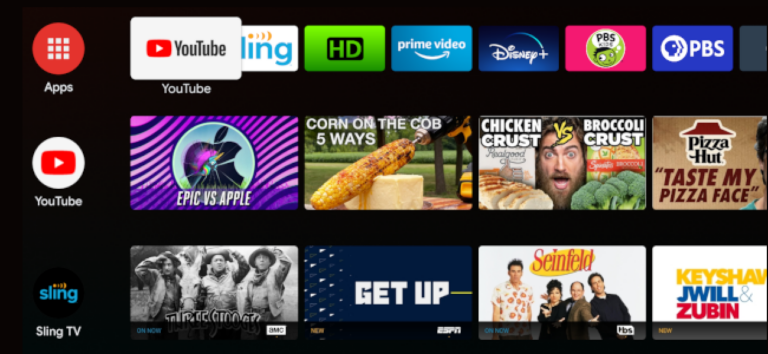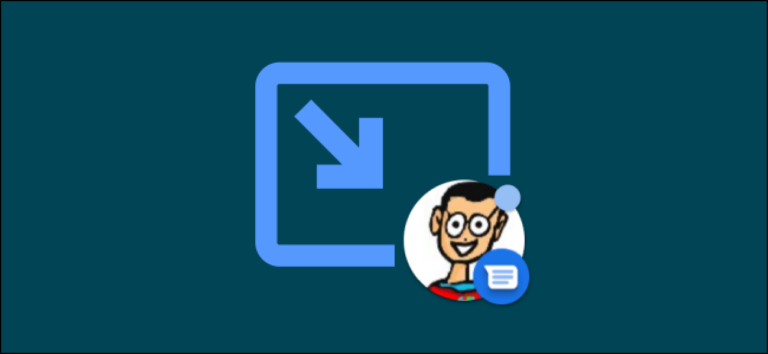Как скрыть или удалить комментарии в Google Docs

Google Docs – отличная платформа для совместной работы, позволяющая удаленно и одновременно работать с другими над создаваемыми вами документами. Вы можете добавлять комментарии к документам, но как только вы закончите, вы можете скрыть или удалить комментарии несколькими способами.
Пользователь может добавлять, удалять или принимать комментарии к документу Google Docs, но только если у него есть на это разрешение. Если пользователю был предоставлен доступ к документу Google Docs с разрешениями «комментатор» или «редактор», он должен иметь необходимые разрешения для выполнения этих действий.
Программы для Windows, мобильные приложения, игры - ВСЁ БЕСПЛАТНО, в нашем закрытом телеграмм канале - Подписывайтесь:)
Если вы хотите временно скрыть комментарии в файле Google Docs от просмотра, вам необходимо переключиться в другой режим документа.
В то время как в режимах «Редактирование» и «Предложение» комментарии отображаются справа от любой страницы документа, вы можете скрыть комментарии, переключившись вместо этого в режим «Просмотр». Это позволяет вам просматривать его, как если бы это был распечатанный документ.
Вы не сможете редактировать или вносить изменения в документ, но комментарии останутся скрытыми от просмотра, пока этот режим активен. Чтобы переключиться в этот режим, нажмите «Просмотр»> «Режим»> «Просмотр» в верхнем меню.

Принятие комментариев или предложений в Google Документах
Если в документ Google Docs добавлен комментарий или предложение, у пользователя есть возможность принять или отклонить его.
Чтобы индивидуально принять комментарий или отредактировать предложение, кликните значок галочки (принять) в правом верхнем углу окна комментария или предложения.
Это либо подтвердит комментарий (и удалит его) для стандартных комментариев, либо внесет предложенное изменение для предложений редактирования.

Если вы хотите принять все предложения по редактированию в документе Google Docs, выберите Инструменты> Проверить предлагаемые изменения.

В правом верхнем углу страницы Документов Google появится всплывающее меню. Чтобы принять все предложенные изменения сразу, нажмите кнопку «Принять все».

В результате в ваш документ будут внесены все предложенные изменения.
Удаление комментариев или предложений в Google Документах
Хотя комментарий или предложение – полезный способ получить обратную связь, вы можете не согласиться с сделанными комментариями или предложениями. Если вы хотите удалить их, вы можете это сделать.
Вы можете удалить комментарии по отдельности, приняв их. Это подтвердит комментарий, но удалит его из просмотра.
Однако, если вы хотите удалить комментарий, не подтверждая его, вы можете сделать это, щелкнув значок меню с тремя точками в поле для комментариев. В раскрывающемся меню выберите вариант «Удалить», чтобы удалить комментарий.

Чтобы удалить предлагаемую правку, щелкните значок «X» (удалить) в поле предложения. Это отклонит редактирование и навсегда скроет его из поля зрения.

Если вы хотите отклонить (и удалить) все предложенные изменения из документа Google Документов сразу, вы можете сделать это, щелкнув Инструменты> Проверить предлагаемые изменения.

В поле «Предлагаемые изменения», которое появляется в правом верхнем углу, нажмите кнопку «Отклонить все».

Это отклонит все предложения по редактированию, внесенные в ваш документ, и удалит их со страницы.
Программы для Windows, мобильные приложения, игры - ВСЁ БЕСПЛАТНО, в нашем закрытом телеграмм канале - Подписывайтесь:)